Deseja actualizar a sua conta Spotify gratuita para uma Premium e procurar onde se inscrever na aplicação iPhone ou iPad? Siga em frente para saber como pagar por Spotify Premium no aplicativo iOS app.
Spotify utilizado para permitir aos utilizadores pagar dentro do iOS pelo seu plano de escalão Premium. No entanto, em Agosto de 2018, a empresa começou a restringir as novas contas para só poder actualizar através do seu website.
Spotify há muito que a Apple tem sentido que actua como um gatekeeper desleal com práticas como a de aceitar um corte de 30% nas subscrições através do iOS. Esta mudança da Spotify para permitir apenas actualizações do plano Premium e pagamentos directamente alinhados com a sua posição sobre a estratégia da Apple.
Como pagar Spotify Premium no aplicativo iOS
No iPhone e iPad:
- Chefe do website do Spotify e inicie a sessão com as suas credenciais (ou inscreva-se)
- Tapa Iniciar Teste Grátis
>Tapa o ícone de 3 linhas no canto superior direitoli>Tapa ou Premium ou Upgrade
li>Introduza as informações do seu cartão de crédito ou débito, depois clique em Start 30-Day Trial Now
Aqui está como o processo se apresenta:
p>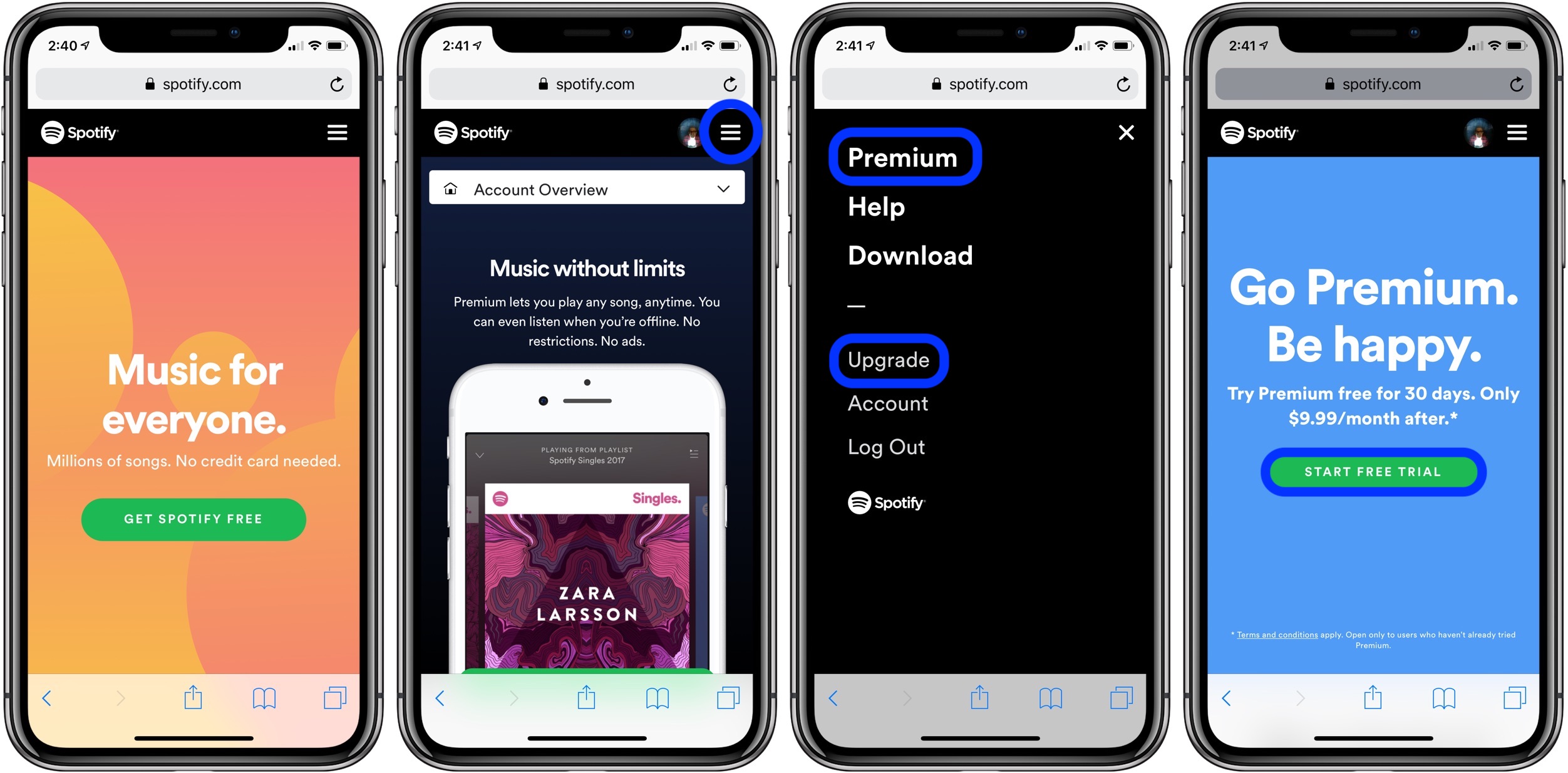
Em Mac e PC:
- Chefe do sítio Web do Spotify e inicie sessão com as suas credenciais
- No lado esquerdo role para baixo e clique em Subscription
- Click Try Premium Free
- Introduza as informações do seu cartão de crédito ou débito, depois clique em Start 30-Day Trial Now
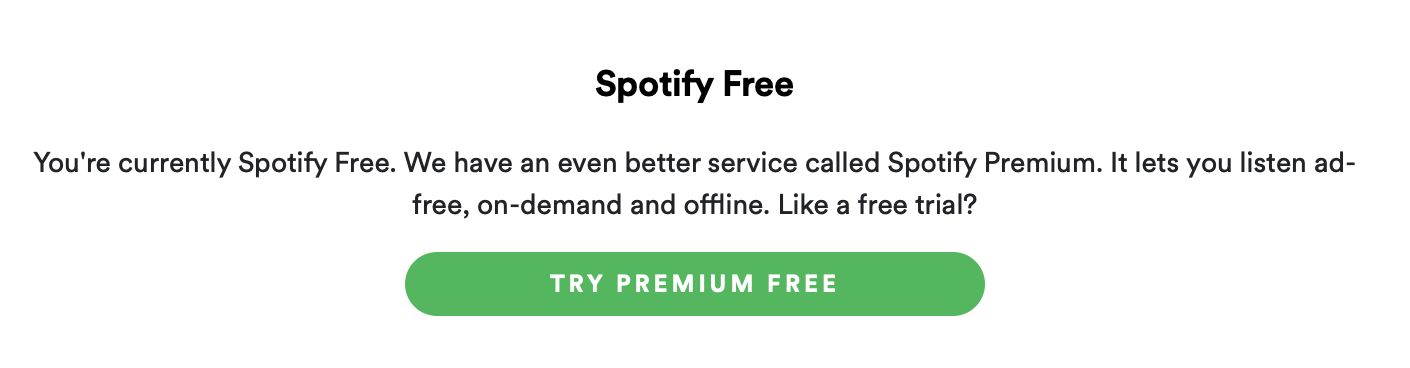
Seu cartão será cobrado $10+ imposto mensal após o fim do teste gratuito.
Para mais ajuda para tirar o máximo partido dos seus dispositivos Apple, consulte o nosso guia, bem como os seguintes artigos:
- Como melhorar a audição transformando o iPhone e AirPods em microfones remotos
- Como desactivar o Siri quando o iPhone está bloqueado
- Como descobrir que portas USB estão nos seus dispositivos Apple e outros electrónicos
- Como rodar vídeos de iPhone e iPad tirados na orientação errada
- Como rodar uma fotografia no Aplicação de fotografias no iPhone e iPad
- Como baralhar ou repetir canções na Apple Music no iPhone e iPad
- Como bloquear notas no Mac
- Como ver letras de música na Apple Música no iPhone e iPad
- Como bloquear notas no iPhone e iPad
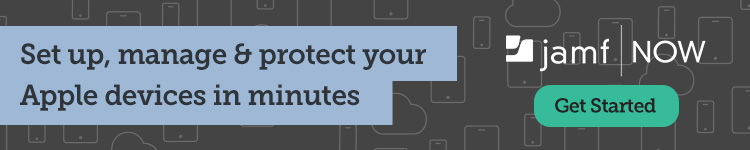
p>>Cheque 9to5Mac no YouTube para mais notícias da Apple:
FTC: Utilizamos links de afiliados auto-substituíveis para obter rendimentos. More.
Check out 9to5Mac on YouTube para mais notícias da Apple: